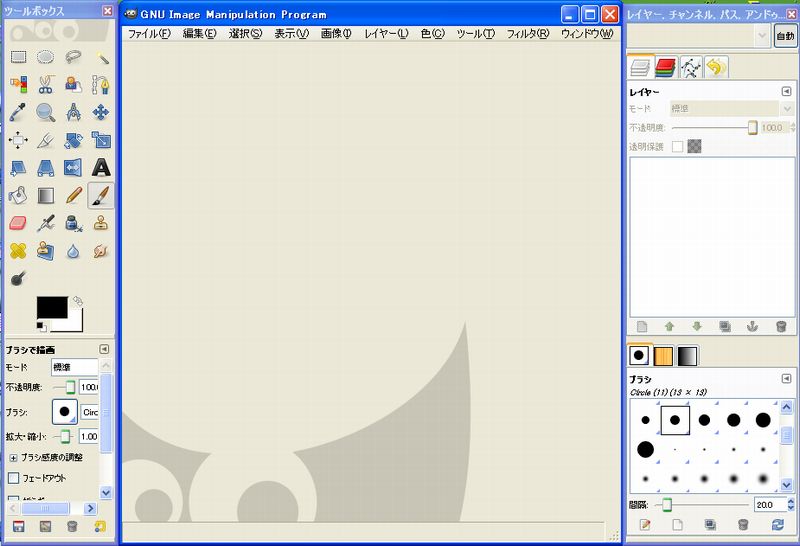GIMPの入手
- GIMPの公式サイトにアクセスし、Download の下の Stable version をクリックします。(Stable version=安定バージョン)
- GIM for Windows の Download をクリックします。(対応OSに注意!)
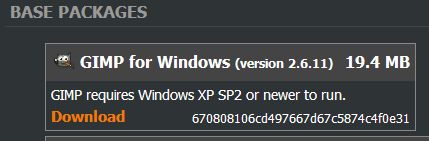
- セットアップを起動するためのダウンロードが始まります。
Internet Explorerでダウンロードした場合は、「ダウンロード」フォルダ内にダウンロードされます。
「保存」をクリックすると、任意のフォルダに保存することができます。 - ダウンロード画面を閉じます。ブラウザも閉じます。
GIMPのインストール (ver2.6)
- ダウンロードしたセットアップファイルをダブルクリックします。
※このページを作成している段階での最新バージョンファイル名は「gimp-2.6.11-i686-setup-1.exe」です。 - 実行するか尋ねるダイアログが開きますので「実行」をクリックします。
「ユーザーアカウント制御」ダイアログボックスが表示されるので「実行する」をクリックします。 - セットアップウィザードが起動しますので、「Next」ボタンをクリックします。
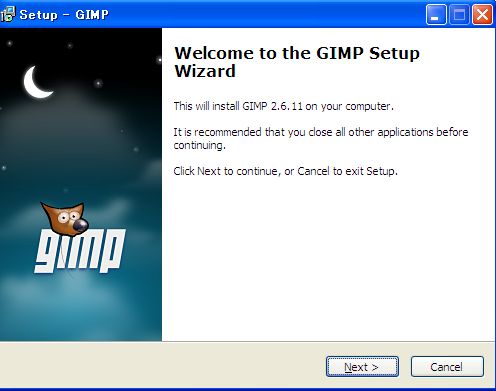
- ライセンス確認のダイアログが表示されますので「Next」ボタンをクリックします。英語です(^^;
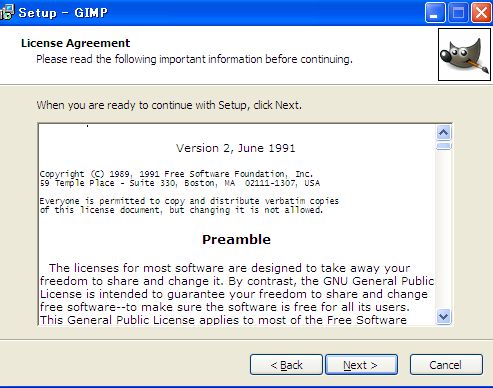
- 「Install now」をクリックします。
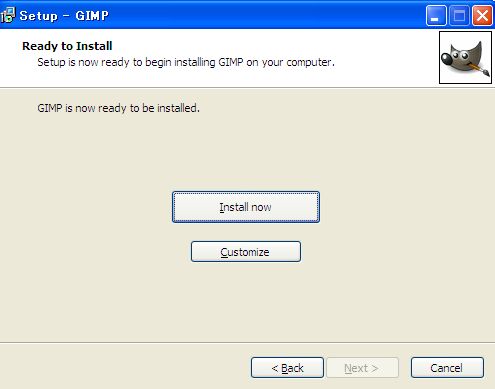
インストールが始まり、必要なファイルがコピーされます。 - インストールが終わると「Finish」ボタンが表示されるので、それをクリックします。
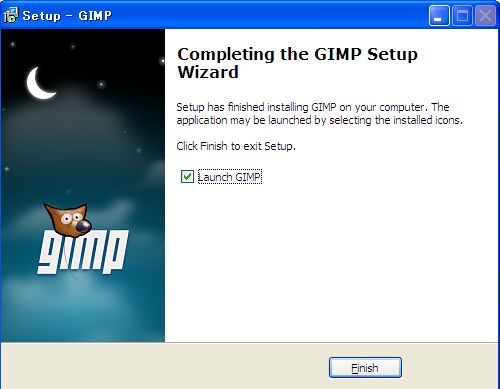
これでインストールはおしまいです。
GIMPが起動します。